简介
本文描述管理员可在基于RPM和基于Debian的系统上部署Cisco Secure Endpoint Linux连接器的步骤。
要求
有关操作系统兼容性,请参阅Cisco Secure Endpoint Linux Connector OS Compatibility文章。
有关推荐的Linux系统要求,请参阅安全终端用户指南。
部署Linux连接器
下载Linux连接器包
- 在安全终端控制台中,导航到
Download Connector页面。
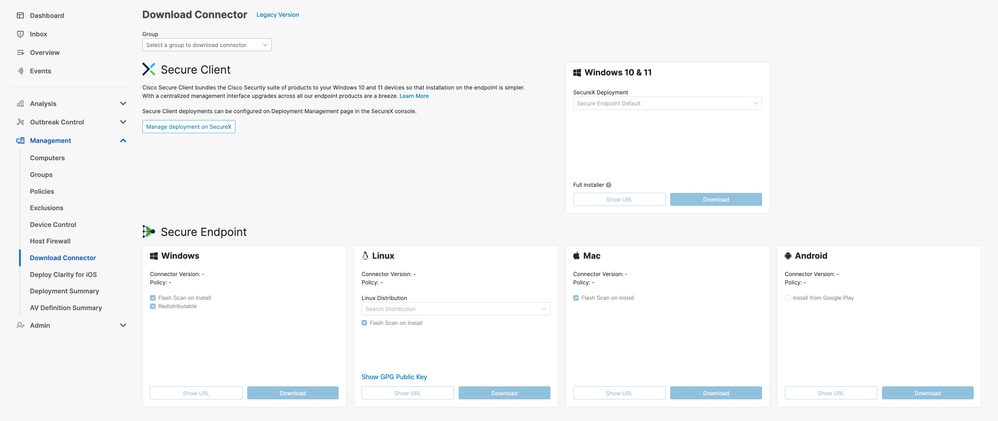
- 使用“Linux发行版”下拉菜单选择相应的Linux连接器软件包,以选择发行版。
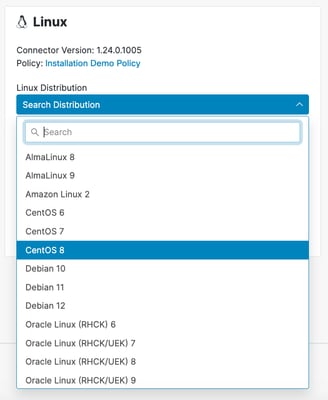
- 单击
Download按钮开始下载选定的软件包。

- 将下载的软件包传输到终端。
验证Linux连接器包
Linux连接器无需思科GPG公钥即可安装。但是,如果计划通过策略推送连接器更新,则需要在终端上安装公钥。对于基于RPM的分配,将密钥导入RPM数据库。对于基于Debian的分配,将密钥导入到删除密钥环中。
本节概述如何将Cisco GPG公钥导入到系统中,以及如何使用导入的密钥验证已下载的连接器包。
检索思科GPG公钥
- 在“安全终端控制台
下载连接器”页面,从Linux部分选择Show GPG Public Key链接。
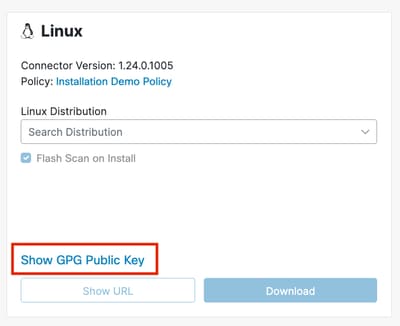
- Cisco GPG公钥将显示在弹出窗口中。在此弹出菜单中选择
下载以将密钥下载到您的系统。密钥将在您的“下载”文件夹中显示为cisco.gpg。
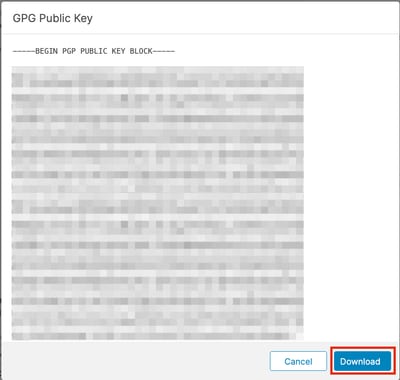
- 将下载的密钥传输到终端。
基于RPM的
RPM包已签名,可以使用RPM包管理器进行验证。
- 将Cisco GPG公钥导入RPM数据库。
sudo rpm --import cisco.gpg
- 验证是否已安装Cisco GPG公钥。
rpm -q gpg-pubkey --qf ‘%{name}-%{version}-%{release} --> %{summary}\n’
您应该看到列出了以下公钥: gpg-pubkey-34532611-6477a906 --> Cisco, Inc.
public key
- 使用RPM验证Linux连接器包。示例:
rpm -K amp_Installation_Demo_rhel-centos-8-x86_64.rpm
应该显示如下输出: amp_Installation_Demo_rhel-centos-8-x86_64.rpm: digests signatures OK
基于Debian
Debian软件包使用Debian软件包签名验证(debsig)工具进行签名,并且可以使用debsig-verify进行验证。
- 安装
debsig-verify工具。 sudo apt-get install debsig-verify
- 将Cisco GPG公钥导入到删除密钥环中。注意:从1.17.0版开始,系统将自动创建debsig.gpg文件,因此可以跳过第2步。
sudo mkdir -p /usr/share/debsig/keyrings/914E5BE0F2FD178F
sudo gpg --dearmor --output /usr/share/debsig/keyrings/914E5BE0F2FD178F/debsig.gpg cisco.gpg
- 创建策略目录。
sudo mkdir -p /etc/debsig/policies/914E5BE0F2FD178F
- 将以下策略内容复制到新文件“/etc/debsig/policies/914E5BE0F2FD178F/ciscoampconnector.pol”中。
- 使用
debsig-verify验证签名。示例: debsig-verify ubuntu-20-04-amd64.deb
应该显示如下输出: debsig: Verified package from 'Cisco AMP for Endpoints' (Debsig)
安装Linux连接器包
安装内核报头
大多数现代Linux发行版使用支持eBPF的内核版本,连接器使用该内核版本来监控系统。要确定终端的内核版本,请运行以下命令:
uname -r
如果分发版本与以下任何一项匹配,则连接器将使用eBPF进行系统监控:
- 基于RPM且内核版本为3.10.0-940或更高版本的分发(EL7/Enterprise Linux 7.9是此内核版本的最早的分发)。
- 内核版本为4.18或更高版本的基于Debian的分布。
有关分发和内核版本之间映射的详细信息,请访问。
如果您的终端支持eBPF,则必须安装正确的内核报头,以便连接器监视系统。如果您的终端未安装正确的内核报头,则连接器将引发故障11(缺少系统依赖关系),并且它将在没有文件、进程或网络监控的情况下以降级状态运行。
有关如何安装正确的内核报头的指导,请参阅Linux内核级故障文章。
安装连接器
重要!如果您在环境中运行其他安全产品,则可能会检测到连接器安装程序是一种威胁。要成功安装连接器,请将Cisco Secure添加到允许列表,或在其他安全产品中排除Cisco Secure,然后重试。
重要!在连接器安装过程中,会在系统上创建名为cisco-amp-scan-svc的用户和组。如果此用户或组已经存在,但配置不同,则安装程序将尝试删除,然后使用必要的配置重新创建它们。如果不能使用必要的配置创建用户和组,安装程序将失败。
基于RPM的
要安装连接器,请执行以下命令之一,其中[rpm软件包]是文件的名称,例如amp_Installation_Demo_rhel-centos-8-x86_64.rpm:

注意:通过yum或zypper安装将处理任何所需依赖项的安装。
基于Debian
要安装连接器,请执行以下命令,其中[deb package]是文件的名称,例如amp_Installation_Demo_ubuntu-20-04-amd64.deb:
sudo dpkg -i [deb package]
Linux连接器取决于基于Debian的系统基础安装中包含的系统软件包,但如果缺少依赖关系,则会显示以下消息:
ciscoampconnector depends on
; however: Package
is not installed.
其中<package_name>是缺少依赖项的名称。使用以下命令安装Linux连接器所需的任何缺少的相关项:
sudo apt install
安装完所有缺少的依赖项后,您可以重新尝试安装连接器。
比较Cisco GPG公钥
如果Linux连接器版本至少为1.17.0,则用于在连接器更新期间验证升级软件包的Cisco GPG公钥会自动安装到以下位置:
- 基于RPM:
/opt/cisco/amp/etc/rpm-gpg/RPM-GPG-KEY-cisco-amp
- 基于Debian:
/opt/cisco/amp/etc/dpkg-gpg/DPKG-GPG-KEY-cisco-amp
比较连接器安装的密钥与从安全终端控制台检索的密钥。
验证安装
Linux连接器命令行界面可用于验证Linux连接器上的安装是否成功。运行/opt/cisco/amp/bin/ampcli状态。如果连接器已成功安装,则您应该看到它在运行/opt/cisco/amp/bin/ampcli/ampcli status命令时处于Connected状态且未列出任何故障:
$ /opt/cisco/amp/bin/ampcli status
Trying to connect...
Connected.
Status: Connected
Mode: Normal
Scan: Ready for scan
Last Scan: 2024-01-09 01:45:49 PM
Policy: Installation Demo Policy (#9606)
Command-line: Enabled
Orbital: Enabled (Running)
Behavioural Protection: Protect
Faults: None
要验证连接器是否已连接,可以在安全终端控制台中确认安装事件的存在:
- 导航到
Events页面。
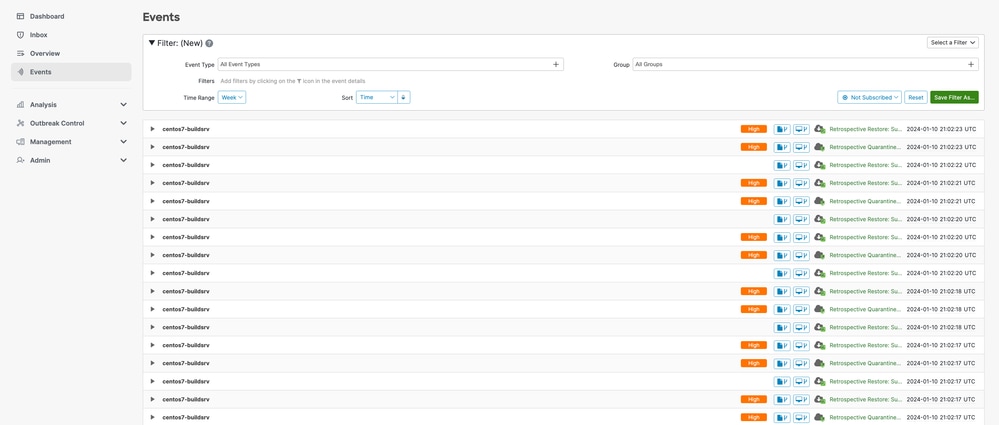
- 找到连接器的安装事件。它应归入
Install Started事件类型下。
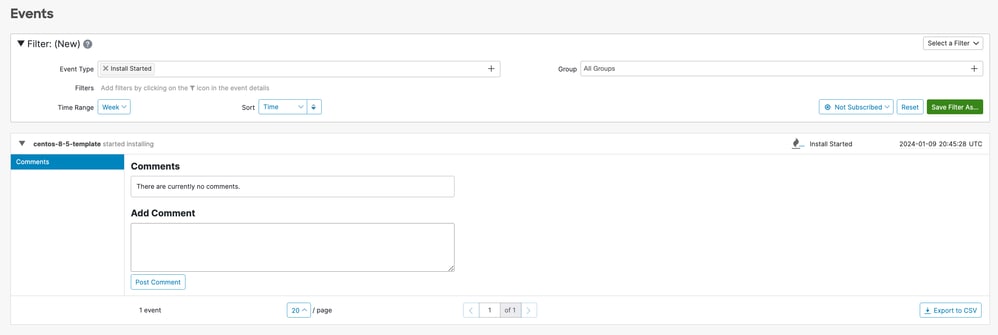
- 如果您在下载连接器时选中了
Flash Scan on Install复选框,则还可以确认存在两个扫描事件。
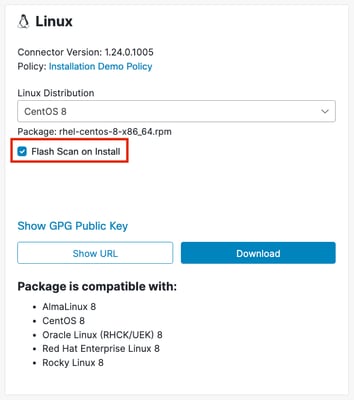
- 通过按
Scan事件类型进行过滤,找到连接器的扫描事件。注意:您还可以通过添加组和连接器GUID的过滤器来缩小搜索范围。您应该看到与扫描开始和结束相对应的两个事件。
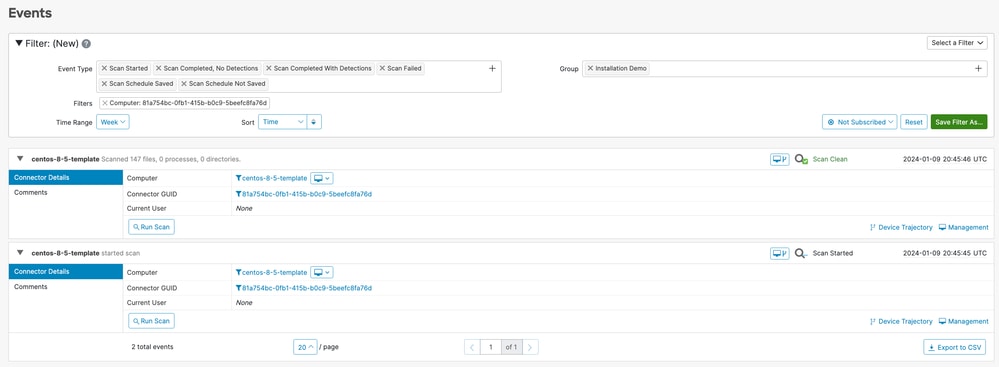
卸载Linux连接器
基于RPM的
- 使用系统软件包管理器卸载Linux连接器。
- 通过运行提供的清除脚本清除Linux连接器。
/opt/cisco/amp/bin/purge_amp_local_data
基于Debian
- 使用系统软件包管理器卸载Linux连接器。
sudo dpkg --remove cisco-orbital ciscoampconnector
- 通过运行提供的清除脚本清除Linux连接器。
sudo dpkg --purge cisco-orbital ciscoampconnector
有关更详细的卸载说明,请参阅安全终端用户指南。
另请参阅
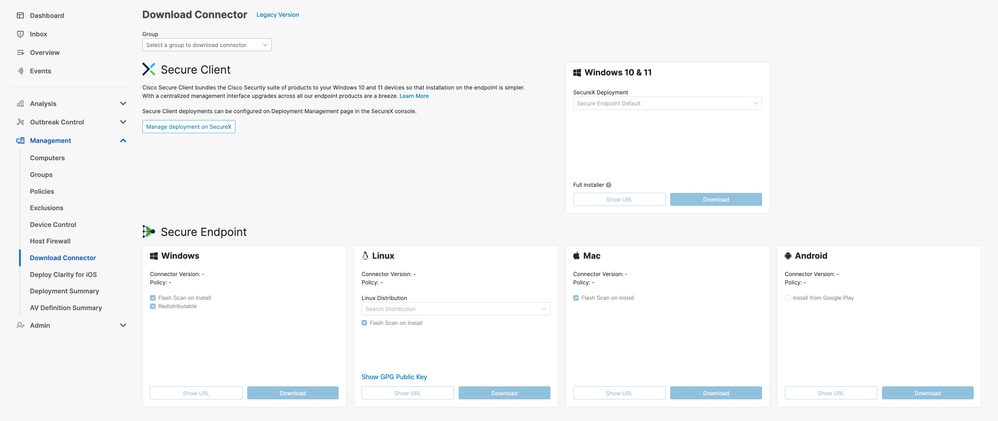
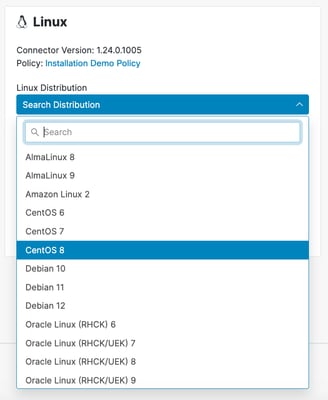

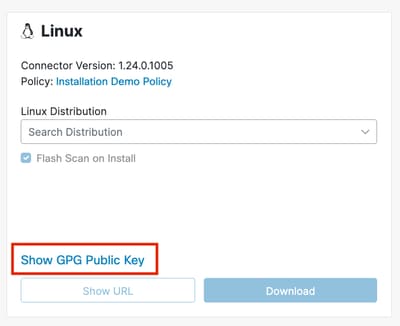
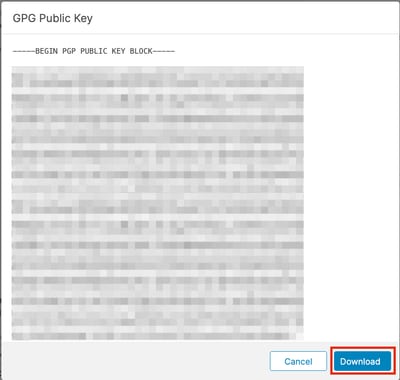

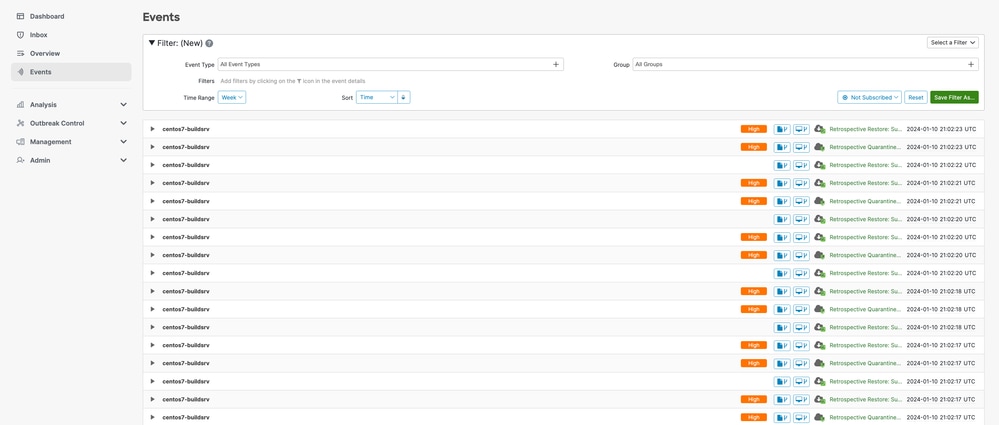
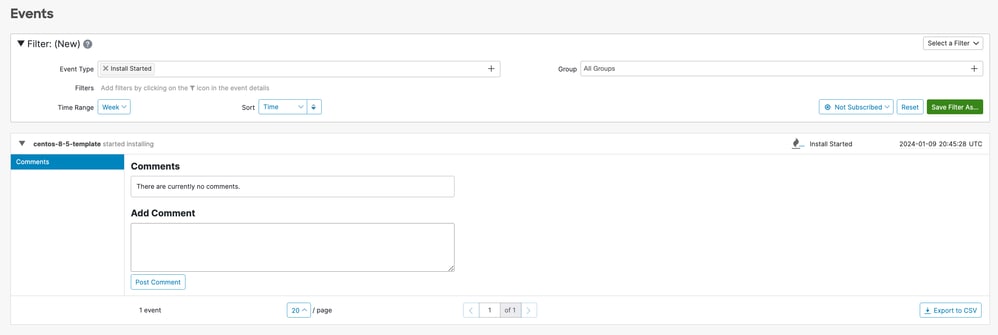
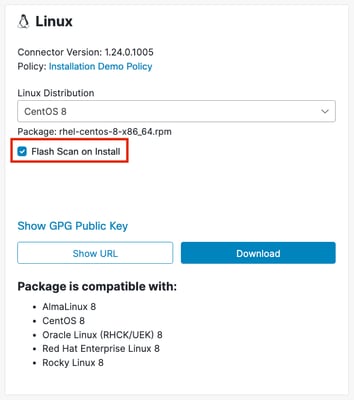
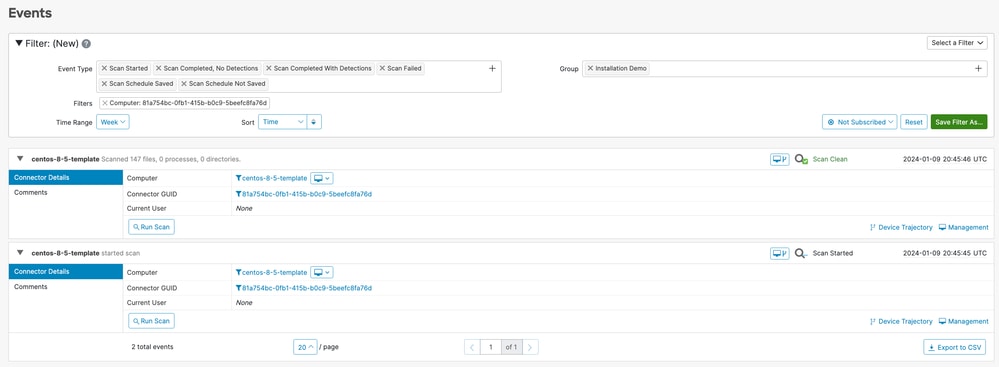
 反馈
反馈